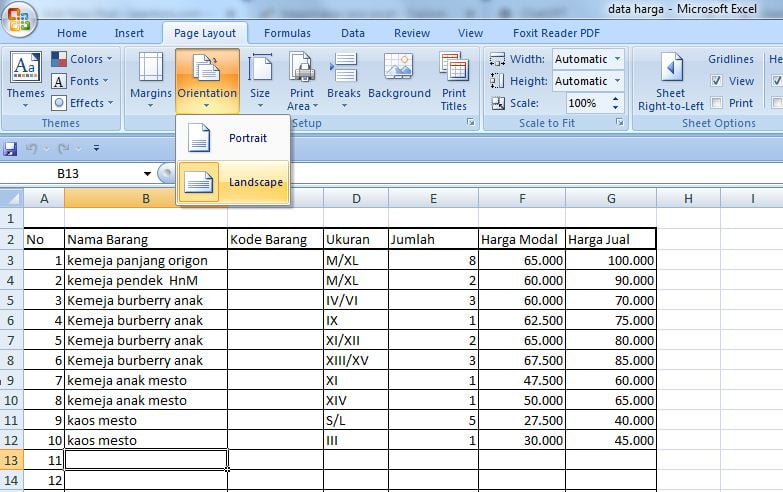LEANTORO.COM – Dalam kesempatan kali ini, akan diberikan tutorial terkait bagaimana cara mengubah tampilan sheet pada Microsoft Excel menjadi landscape?
Microsoft Excel merupakan salah satu perangkat lunak pengolah data yang paling banyak digunakan di berbagai bidang, mulai dari pendidikan hingga bisnis.
Kemampuan untuk mengatur data dalam format tabel, melakukan perhitungan kompleks, serta menyajikan informasi dalam bentuk grafik membuat Excel menjadi alat yang tak tergantikan.
Namun, untuk memaksimalkan penggunaan Excel, penting bagi pengguna untuk memahami berbagai fitur yang tersedia, termasuk pengaturan orientasi halaman.
Salah satu fitur dasar yang sering digunakan adalah pengubahan orientasi sheet menjadi landscape. Orientasi landscape sangat bermanfaat ketika Anda bekerja dengan data yang luas, terutama yang memiliki banyak kolom.
Dengan menggunakan orientasi landscape, seluruh kolom data dapat ditampilkan dengan lebih jelas dan mudah dibaca dalam satu tampilan tanpa perlu menggulir ke kanan atau mencetak dalam beberapa halaman.
Panduan ini akan membantu Anda memahami langkah-langkah sederhana untuk mengubah orientasi sheet di Microsoft Excel menjadi landscape.
Dengan mengikuti panduan ini, Anda akan dapat menyesuaikan tampilan sheet sesuai kebutuhan Anda, memastikan bahwa data Anda dapat disajikan dengan cara yang paling efektif dan efisien.
Mengubah tampilan sheet pada Microsoft Excel menjadi landscape sangatlah sederhana. Berikut adalah langkah-langkah yang dapat Anda ikuti:
1. Buka File Excel
Buka file Excel yang ingin Anda ubah tampilan sheet-nya menjadi landscape.
2. Pilih Sheet yang Ingin Diubah
Jika Anda bekerja dengan banyak sheet dalam satu workbook, pastikan Anda memilih sheet yang ingin diubah orientasinya.
3. Masuk ke Menu “Page Layout”
Di bagian atas layar Excel, Anda akan melihat berbagai tab seperti “Home”, “Insert”, “Page Layout”, dll. Klik pada tab “Page Layout”.
4. Pilih “Orientation”
Setelah berada di tab “Page Layout”, Anda akan melihat opsi “Orientation” di bagian “Page Setup”. Klik pada “Orientation”.
5. Pilih “Landscape”
Dalam menu drop-down yang muncul setelah mengklik “Orientation”, pilih opsi “Landscape”. Ini akan mengubah orientasi sheet dari potret (portrait) menjadi lanskap (landscape).
6. Cek Hasilnya di Print Preview (Opsional)
Jika Anda ingin melihat bagaimana tampilan sheet Anda sebelum mencetaknya, Anda bisa masuk ke “File” > “Print” untuk melihat pratinjau pencetakan (Print Preview).
Di sini, Anda akan melihat bagaimana tampilan sheet dalam orientasi landscape.
7. Simpan Perubahan
Jangan lupa untuk menyimpan file Anda setelah melakukan perubahan orientasi.
Dengan mengikuti langkah-langkah di atas, tampilan sheet pada Excel Anda akan berubah menjadi landscape, yang seringkali lebih cocok untuk data yang memiliki banyak kolom.***